Hiện nay có rất nhiều app, phần mềm quét mã vạch trên điện thoại di động. Tuy nhiên, còn khá nhiều người vẫn chưa biết sử dụng máy quét mã vạch kết nối với điện thoại. Chính vì thế, hôm nay chúng tôi sẽ hướng dẫn cách bạn cách dùng máy quét mã vạch kết nối với điện thoại nhanh chóng.
Hướng dẫn cách sử dụng máy quét mã vạch kết nối với điện thoại
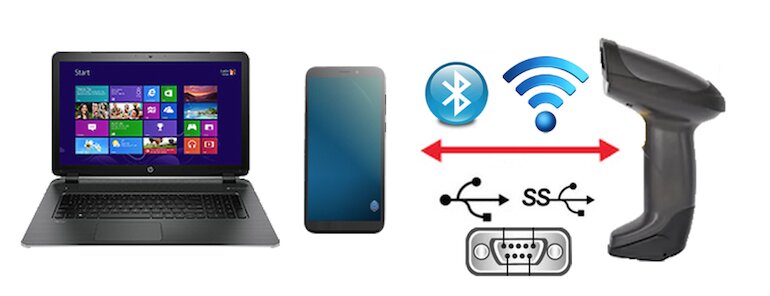
Để sử dụng máy quét mã vạch kết nối với điện thoại hiệu quả, các bạn cần làm theo các bước sau:
Bước 1:
Mở điện thoại của mình lên, vào phần cài đặt và chọn bật Bluetooth
Bước 2:
Sau khi máy bắt đầu tìm kiếm và nhận dạng được máy quét mã vạch thì ấn chọn máy quét để kết nối nhé, sau khi ấn xong, nếu thấy hiện lên chữ “Đã kết nối”, tức là bạn đã kết nối thành công.
Bước 3:
Sau khi kết nối máy quét mã vạch với điện thoại bạn xong, điện thoại sẽ tự động vô hiệu hóa bàn phím, máy quét mã vạch sẽ bắt đầu hoạt động giống như một bàn phím cứng và bạn có thể sử dụng máy quét mã vạch để làm việc được rồi đấy.
Các trường hợp không thể kết nối máy quét mã vạch với điện thoại
Nếu có thể sử dụng máy quét mã vạch kết nối với điện thoại được thì bạn hoàn toàn có thể quản lý thông tin, số lượng, mẫu mã hàng hóa trong kho hàng, kiểm soát được lượng hàng bán ra và doanh thu mà không nhất thiết phải có mặt tại cửa hàng, như vậy thật là tiện lợi cũng như tiết kiệm được công sức, thời gian phải không nào?
Tuy nhiên không phải bất kỳ thiết bị máy quét mã vạch nào cũng có thể kết nối được với điện thoại di động của bạn. Thực tế cho thấy thị trường hiện nay đang tràn lan những loại máy quét mã vạch giả, kém chất lượng, không rõ nguồn gốc.
Những loại thiết bị máy quét này không thể kết nối được với điện thoại của bạn, hoặc nếu có kết nối được cũng sẽ dễ gây ra nhầm lẫn, chậm lag, sai sót trong quá trình sử dụng. Bởi vậy, bạn nên ưu tiên lựa chọn những dòng máy, những nơi bán uy tín để mua được những chiếc máy quét chất lượng cao nhé.
Cách kiểm tra xem máy quét mã vạch đã kết nối với điện thoại chưa
Để kiểm tra lại cho chắc chắn sau khi kết nối máy quét mã vạch với điện thoại, bạn nên quét thử vài mã vạch xem có hiện lên trên màn hình điện thoại thông minh của bạn không nhé. Nếu không bạn nên làm lại các thao tác của mình xem có sai hay không, nếu nhận ra máy quét có vấn đề thì nên liên hệ với đơn vị sửa chữa uy tín để được hỗ trợ về mặt kỹ thuật chứ đừng nên tự mày mò để sửa máy ở nhà nhé.

Trong trường hợp bạn không muốn kết nối với điện thoại bằng Bluetooth thì hoàn toàn có thể sử dụng cổng USB đi kèm nhé, việc bạn cần làm là dây cáp USB của máy quét vào cổng USB tương ứng, dây cáp USB này cũng có thể sử dụng để kết nối với máy tính hoặc sạc dự phòng nếu không may máy quét hết pin giữa chừng ngay trong lúc làm việc nhé.
Trên đây chúng tôi đã hướng dẫn cách bạn cách sử dụng máy quét mã vạch kết nối với điện thoại di động thông minh nhanh và đơn giản. Chúc các bạn kết nối thành công!
>>> Có thể bạn quan tâm:
- Hướng dẫn kết nối máy quét mã vạch với Excel đơn giản và nhanh
- Cách kiểm tra mã vạch bằng Google Nhanh và Chính xác nhất
